网络打印机需要输入网络密码怎么办 WIN7中连打印机提示输入网络密码解决方法
更新时间:2024-01-31 14:42:51作者:yang
在现代社会网络打印机已经成为办公室和家庭中不可或缺的设备之一,有时我们在使用WIN7系统连接打印机时,会遇到输入网络密码的问题。这个问题可能会让人感到困惑和不知所措,但幸运的是,我们可以轻松解决这个问题。在本文中我们将介绍WIN7系统中连接打印机提示输入网络密码的解决方法,帮助大家顺利使用网络打印机。
具体方法:
1. 当连接远程共享的打印机时,弹出Windows提示输入网络密码的窗口。简单的办法是输入,但是注销或重启后,就要重新输入了,如下图所示。
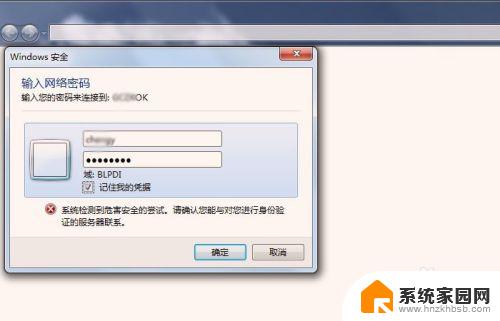
2. 可以更改账户的设置,鼠标左键打开【控制面板】,单击【用户账户】,如下图所示。
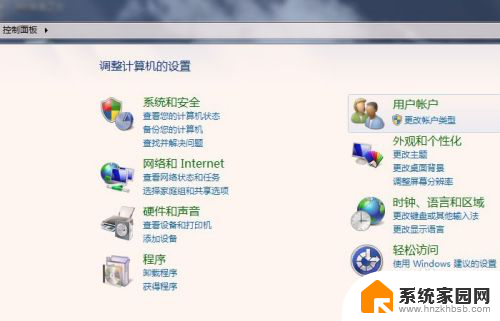
3. 接着,在弹出的【用户账户】窗口下,选择凭据管理器,如下图所示。
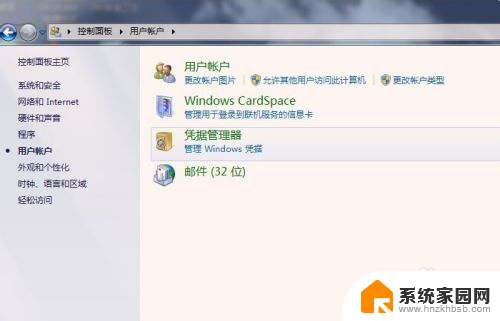
4. 然后,在弹出的【凭据管理器】窗口下,鼠标左键单击【添加Windows凭据】,如下图所示。
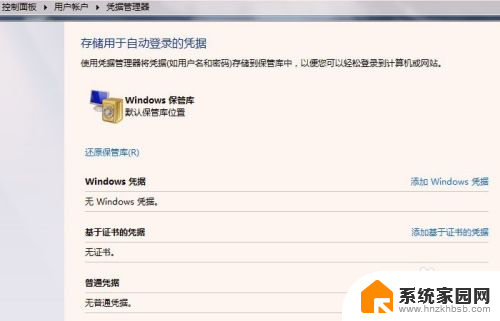
5. 在弹出的【添加Windows凭据】窗口上,可以把打印机共享的主机的名字输入。这样就可以记住登录信息了,如下图所示。
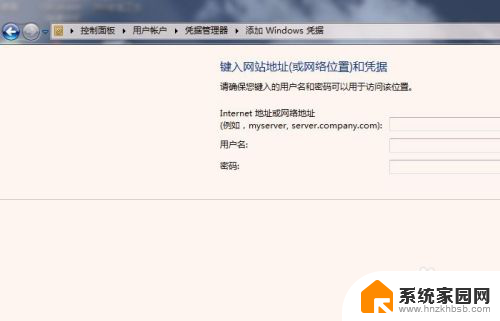
6. 当添加好Windows凭据后,可以看到所添加的凭据信息。这样在计算机重启或注销后,登录远程打印机,就不用输入网络密码了,如下图所示。
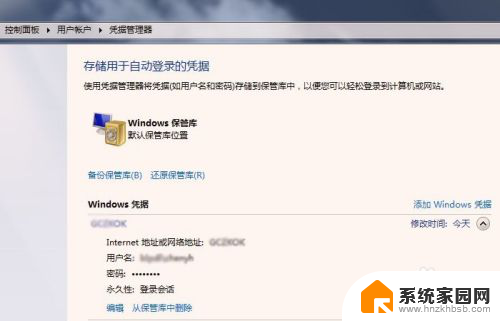
以上是关于网络打印机需要输入网络密码的解决方法,如果你也遇到了同样的情况,请参考这些方法来处理,希望对你有所帮助。
网络打印机需要输入网络密码怎么办 WIN7中连打印机提示输入网络密码解决方法相关教程
- win7怎样连接网络打印机 win7共享打印机连接方法
- win7添加网络共享打印机步骤 win7共享打印机连接方法
- xp共享给win7打印机 xp和win7系统如何配置网络打印机共享
- win7网络连接里没有无线连接 win7无线网络连接问题解决方法
- windows7网络共享打印机 win7无线共享打印机
- win7怎么连不上网 Win7无法上网但网络连接正常的解决办法
- windows7网络连接不上 win7网络连接故障解决方法
- windows7笔记本怎么连接无线网络 Win7怎么连接WiFi密码
- win7连上网络但是无法上网 win7网络连接正常但无法上网的原因和解决办法
- 默认打印机的图标左下角有什么标志 WIN7怎么设置默认打印机为网络打印机
- win7电脑桌面锁屏怎么设置密码 win7系统锁屏密码设置方法
- win7家庭普通版个性化设置在哪里 Win7家庭版个性化设置找回方法
- mac电脑装windows7系统 苹果mac装win7系统详细教程
- windows7可以分屏吗 Win7如何快速分屏设置
- win7自带游戏点了没反应 win7旧版游戏启动无反应如何解决
- wind7第三方软件认不到电脑摄像头 Win7摄像头无法打开怎么办
win7系统教程推荐
- 1 win7电脑桌面锁屏怎么设置密码 win7系统锁屏密码设置方法
- 2 wind7第三方软件认不到电脑摄像头 Win7摄像头无法打开怎么办
- 3 win7优盘打不开 u盘设备在win7连接不上怎么办
- 4 win连蓝牙耳机 win7蓝牙耳机连接步骤
- 5 win7进去安全模式按哪个键 win7进入安全模式的三种方法图解
- 6 笔记本电脑win 7系统激活怎么激活 win7怎么激活密钥
- 7 windows7旗舰版怎么打开管理员权限 win7如何设置权限以管理员身份运行程序
- 8 wind7系统还原怎么操作 win7笔记本恢复出厂设置流程
- 9 windows系统开机密码忘了怎么办 Win7系统忘记管理员密码怎么办
- 10 windows 任务清单 Win7 Windows任务计划程序服务查找方法